Cum să faci Google Maps 3D
Google Hărți Google Erou / / May 30, 2022

Ultima actualizare pe
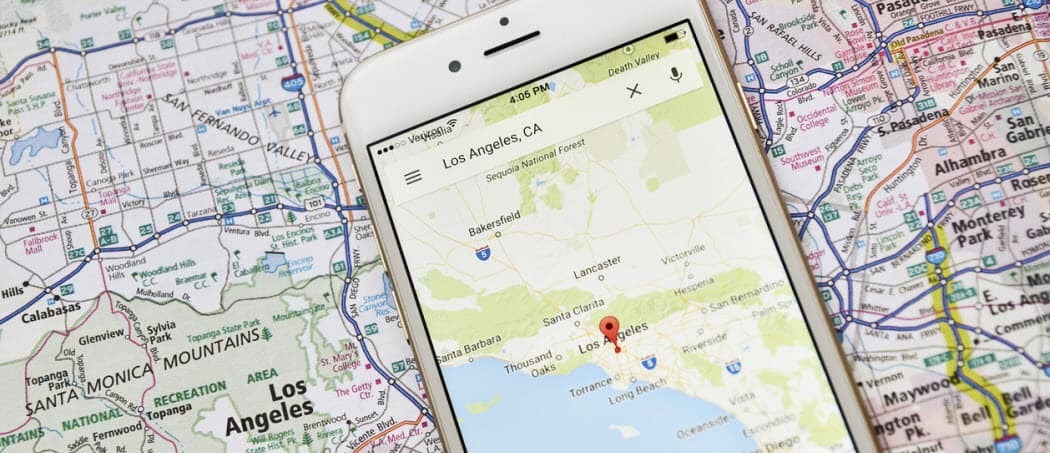
Puteți obține o vizualizare mai realistă în Google Maps, vizând-o în 3D. Aflați cum să faceți Google Maps 3D cu acest ghid.
Ce este mai bun decât o hartă de bază? O hartă 3D, desigur.
A ști cum să faci Google Maps 3D vă permite să obțineți vederi uimitoare ale caracteristicilor naturale sau ale reperelor celebre.
Google Maps oferă hărți 3D ale întregii planete. Manipularea unei hărți 3D poate fi însă destul de intensă în ceea ce privește grafica, așa că modul implicit este de obicei 2D.
Dacă doriți să vă vizualizați hărțile în 3D, iată ce va trebui să faceți.
Cum să faci Google Maps 3D pe desktop
Dacă utilizați un desktop, ar trebui să puteți vizualiza Hărți Google în 3D cu doar câteva clicuri.
Pentru a face Google Maps 3D pe desktop:
- Deschideți browserul și navigați la Hărți Google site-ul web.
- Click pe Straturi în zona din stânga jos a hărții dvs.
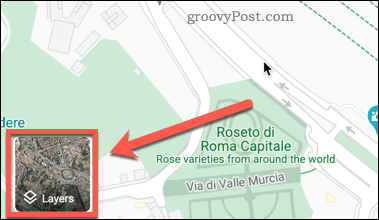
- Click pe Mai mult.
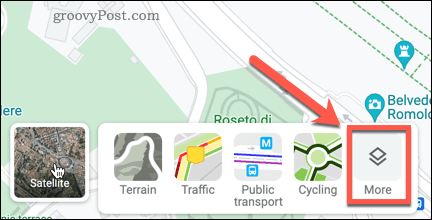
- Click pe Satelit și asigurați-vă că Vedere Glob este bifat. Dacă această opțiune este inactivă, aruncați o privire la următoarea secțiune pentru o posibilă remediere.
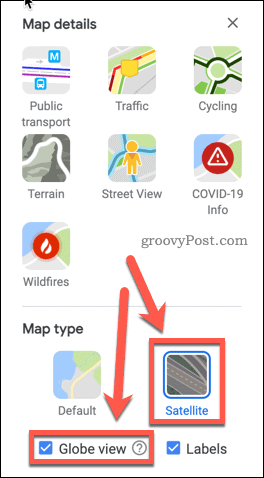
- Click pe 3D în partea dreaptă jos a ecranului hărții.
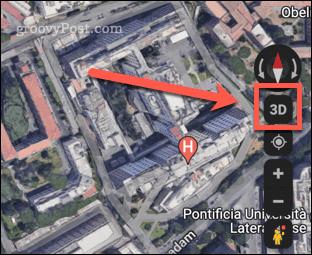
- Harta dvs. va apărea acum în 3D.
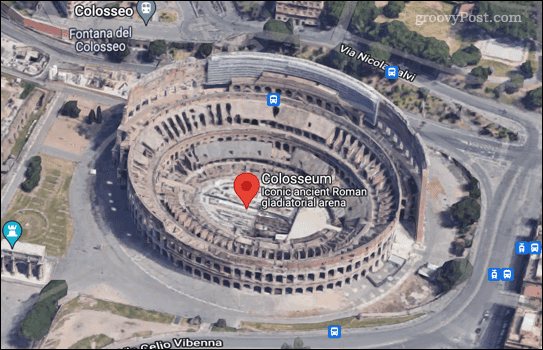
- Dacă doriți să reveniți la o vizualizare 2D, faceți clic pe același buton, care va spune acum 2D.
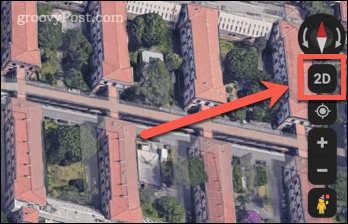
Puteți trage în jur și măriți și micșorați la fel ca și cu harta 2D. Ar trebui să puteți face Google Maps 3D pe majoritatea browserelor majore, inclusiv Chrome, Edge, Safari și Firefox.
Cum să activați accelerarea hardware în Chrome
Dacă nu puteți activa Globe View, atunci nu veți putea face Google Maps 3D. Unul dintre cele mai comune motive pentru care nu puteți activa această caracteristică este că necesită activarea accelerației hardware. Vă recomandăm să utilizați Google Chrome pentru a face acest lucru.
Pentru a activa accelerarea hardware în Chrome:
- Atingeți pictograma cu trei puncte din partea dreaptă sus a ferestrei browserului.
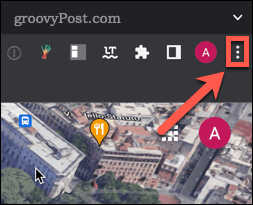
- Click pe Setări.
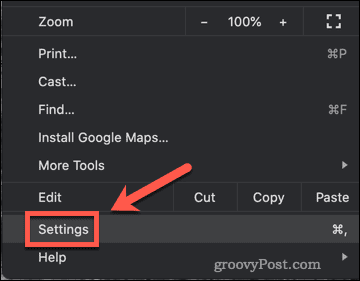
- Click pe Avansat.
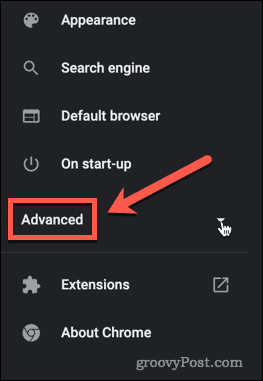
- Sub Avansat setări, faceți clic pe Sistem.
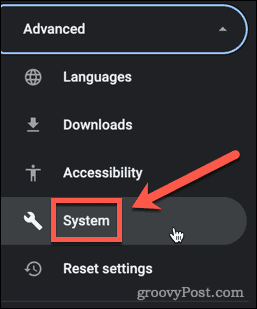
- Asigurați-vă că Utilizați accelerația hardware când este disponibilă comutatorul este setat la dreapta.
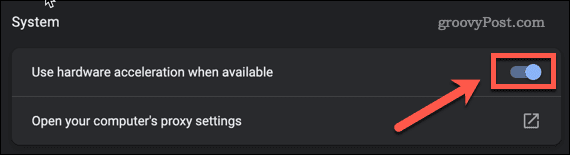
- Click pe Relansați pentru a reporni Chrome dacă ați schimbat această setare.
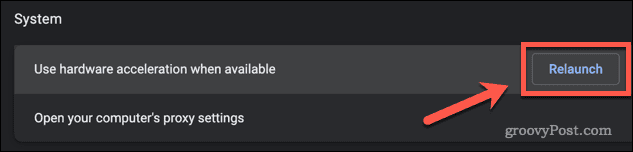
Acum ar trebui să puteți urma pașii descriși în secțiunea de mai sus pentru a activa efectul 3D.
Cum să faci Google Maps 3D pe dispozitive mobile
Dacă doriți să faceți Google Maps 3D pe smartphone-ul dvs., nu veți avea aceeași experiență ca pe un desktop. Acest lucru se datorează faptului că aplicația pentru smartphone oferă doar vizualizări 3D în modul de vizualizare implicit.
Pentru a face Google Maps 3D pe dispozitivul dvs. mobil:
- Lansați aplicația Google Maps.
- Faceți clic pe Tip hartă pictograma.
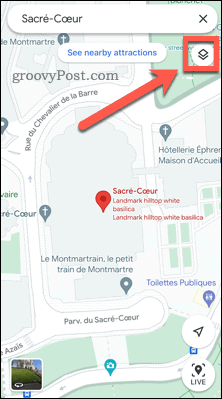
- Acum faceți clic pe 3D. Rețineți că, dacă sunteți în Satelit sau Teren vizualizați, făcând clic 3D va comuta automat la Mod implicit vedere.
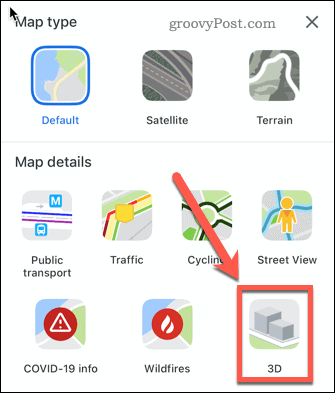
- Umbrirea va fi acum adăugată unor obiecte pentru a da un efect 3D subtil.
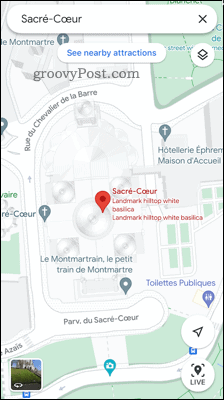
După cum puteți vedea, acest lucru nu este nici pe departe la fel de impresionant ca imaginile 3D din satelit de pe desktop. Cu toate acestea, există o modalitate de a obține același efect pe un smartphone.
Cum să vizualizați hărți în 3D pe smartphone utilizând Google Earth
Este posibil ca aplicația Google Maps să nu ofere imagini 3D din satelit pe un smartphone, dar aplicația Google Earth oferă.
Iată cum funcționează:
- Instalați și lansați Google Earth pentru iOS sau Android.
- Atingeți pe Căutare pictograma.
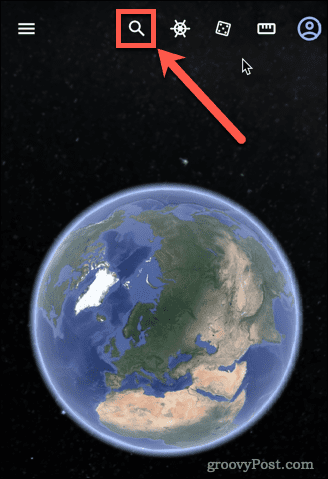
- Introduceți locația pe care doriți să o vizualizați și selectați rezultatul relevant.
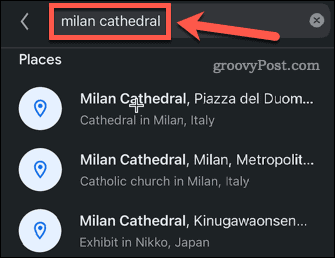
- Aplicația va ajunge în locația pe care ați selectat-o.
- Dacă vizualizarea nu este deja în 3D, atingeți 3D.
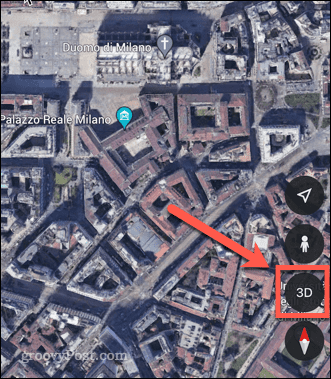
- Vederea dvs. va fi acum în 3D.
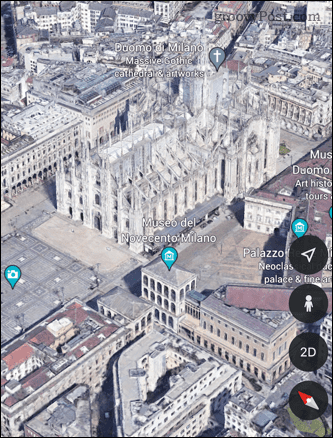
Aflați mai multe despre Google Maps
A ști cum să faci Google Maps 3D vă poate oferi o experiență mult mai bună.
Ești nou în lumea Google Maps? Verificați acestea Trucuri Google Maps pentru a începe. Dacă sunteți un profesionist Google Maps, puteți învăța cum să calibrați busola Google Maps pentru a vă face navigarea mai precisă.
Dacă nu sunteți fan Google, aruncați o privire la acestea Alternative Google Maps in schimb.
Cum să găsiți cheia de produs Windows 11
Dacă trebuie să transferați cheia de produs Windows 11 sau doar aveți nevoie de ea pentru a face o instalare curată a sistemului de operare,...
Cum să ștergeți memoria cache, cookie-urile și istoricul de navigare Google Chrome
Chrome face o treabă excelentă în stocarea istoricului de navigare, a memoriei cache și a cookie-urilor pentru a optimiza performanța browserului online. E cum să...
Potrivirea prețurilor în magazin: Cum să obțineți prețuri online în timp ce faceți cumpărături în magazin
Cumpărând în magazin nu înseamnă că trebuie să plătești prețuri mai mari. Datorită garanțiilor de potrivire a prețurilor, puteți obține reduceri online în timp ce faceți cumpărături în...
Cum să cadou un abonament Disney Plus cu un card cadou digital
Dacă ți-a plăcut Disney Plus și vrei să-l împărtășești cu alții, iată cum să cumperi un abonament Disney+ Gift pentru...
